在现代科技的推动下,电脑摄像头已经成为了人们日常生活和工作中不可或缺的一部分,无论是进行视频通话、网络会议还是拍摄照片和视频,高质量的摄像头设置都能显著提升使用体验,以下是对电脑摄像头设置的具体介绍:
1、开启或关闭摄像头
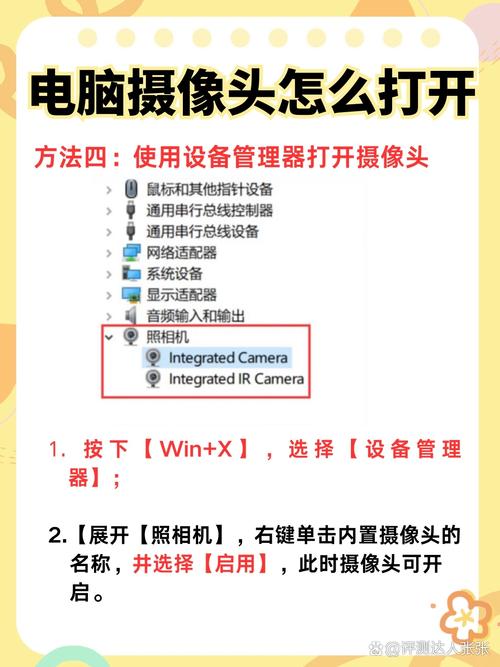
(图片来源网络,侵删)
华为笔记本:可以通过华为控制中心、华为电脑管家或者键盘实体按键实现摄像头的开启或关闭。
Windows 10系统:通过“设置”中的“隐私”模块确保摄像头功能被允许使用。
Windows 11系统:在“设置”中选择“蓝牙和其他设备”,然后点击“摄像头”选项进行管理。
2、调整摄像头参数
调整曝光度:根据光线条件适当调整,避免画面过曝或曝光不足。
调整对比度:适当调整对比度,使画面色彩更加鲜艳丰富。
调整白平衡:调整白平衡值,确保画面色彩还原准确。
调整焦距:调整摄像头的焦距,确保画面清晰可见。

(图片来源网络,侵删)
3、配置高级功能
Windows 11系统:除了基本的亮度、对比度和画面旋转设置外,某些摄像头可能还包括高动态范围(HDR)或面部追踪等高级功能。
第三方软件:使用如Zoom等视频会议软件时,也可以在软件设置中调整摄像头的相关参数。
4、管理摄像头权限
Windows系统:在“设置”中的“隐私”模块下,可以单独控制每个应用程序对摄像头的访问权限。
华为笔记本:通过华为电脑管家或控制中心,可以管理哪些应用可以使用摄像头。
电脑摄像头的正确设置对于提升视频通话和拍照的质量至关重要,用户应根据自己的需求和环境条件,合理调整摄像头的各项参数,并妥善管理摄像头的使用权限,以保护个人隐私安全。
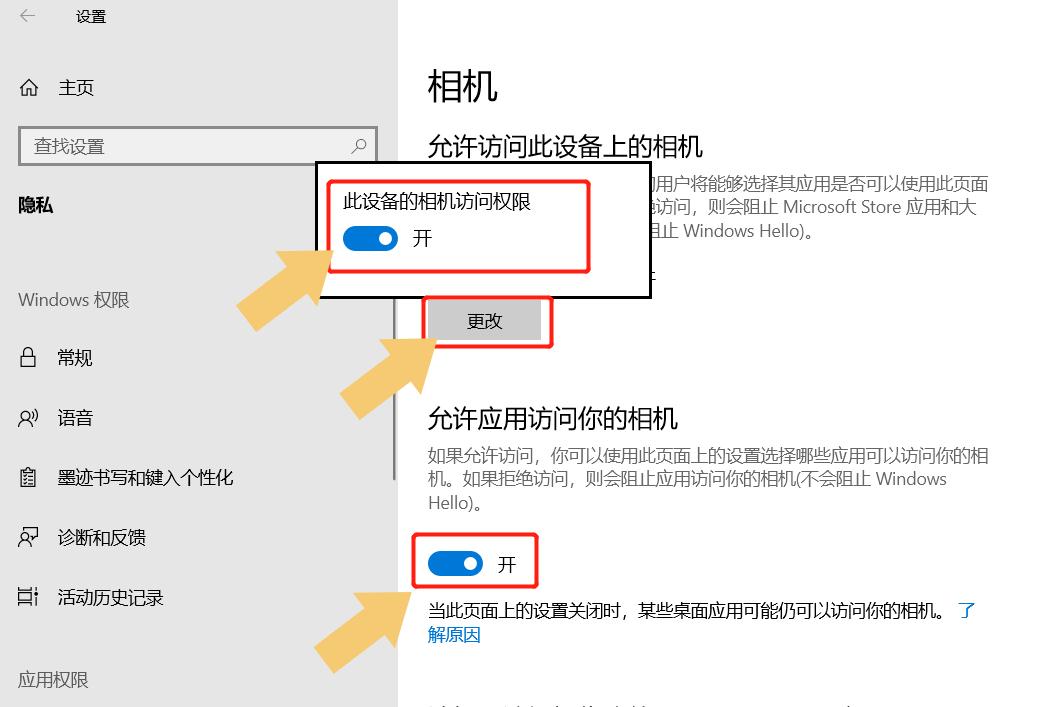
(图片来源网络,侵删)









评论列表 (0)